Aby uzyskać dostęp do pakietów zasobów aplikacji z poziomu kodu w językach C i C++, wykonaj czynności opisane w tym przewodniku.
Przykładowy kod integracji jest dostępny na GitHubie.
Tworzenie aplikacji natywnych
Aby zintegrować Play Asset Delivery z pakietem aplikacji na Androida w projekcie, wykonaj te czynności. Aby wykonać te czynności, nie musisz używać Androida Studio.
Zaktualizuj wersję wtyczki Androida do obsługi Gradle w pliku
build.gradleprojektu do wersji4.0.0lub nowszej.W katalogu najwyższego poziomu projektu utwórz katalog pakietu zasobów. Nazwa tego katalogu jest używana jako nazwa pakietu zasobów. Nazwy pakietów zasobów muszą zaczynać się od litery i mogą zawierać tylko litery, cyfry i podkreślenia.
W katalogu pakietu zasobów utwórz plik
build.gradlei dodaj ten kod: Podaj nazwę pakietu komponentów i tylko jeden typ dostawy:// In the asset pack’s build.gradle file: plugins { id 'com.android.asset-pack' } assetPack { packName = "asset-pack-name" // Directory name for the asset pack dynamicDelivery { deliveryType = "[ install-time | fast-follow | on-demand ]" } }
W pliku aplikacji projektu
build.gradledodaj nazwy wszystkich pakietów zasobów w projekcie, jak pokazano poniżej:// In the app build.gradle file: android { ... assetPacks = [":asset-pack-name", ":asset-pack2-name"] }
W pliku
settings.gradleprojektu umieść wszystkie pakiety komponentów w projekcie, jak pokazano poniżej:// In the settings.gradle file: include ':app' include ':asset-pack-name' include ':asset-pack2-name'
W katalogu pakietu komponentów utwórz ten podkatalog:
src/main/assetsUmieść zasoby w katalogu
src/main/assets. Możesz tu też tworzyć podkatalogi. Struktura katalogów aplikacji powinna teraz wyglądać tak:build.gradlesettings.gradleapp/asset-pack-name/build.gradleasset-pack-name/src/main/assets/your-asset-directories
Utwórz pakiet Android App Bundle za pomocą Gradle W wygenerowanym pakiecie aplikacji katalog najwyższego poziomu zawiera teraz te elementy:
asset-pack-name/manifest/AndroidManifest.xml: Konfiguruje identyfikator pakietu zasobów i tryb dostarczania.asset-pack-name/assets/your-asset-directories: katalog zawierający wszystkie komponenty dostarczone w ramach pakietu komponentów.
Gradle generuje plik manifestu dla każdego pakietu zasobów i tworzy dla Ciebie katalog
assets/.(Opcjonalnie) Skonfiguruj pakiet aplikacji, aby obsługiwał różne formaty kompresji tekstur.
Integracja z biblioteką Play Asset Delivery
Ten interfejs API wdrażasz zgodnie z rodzajem przesyłania pakietu zasobów, do którego chcesz uzyskać dostęp. Te kroki są przedstawione na poniższym schemacie blokowym.
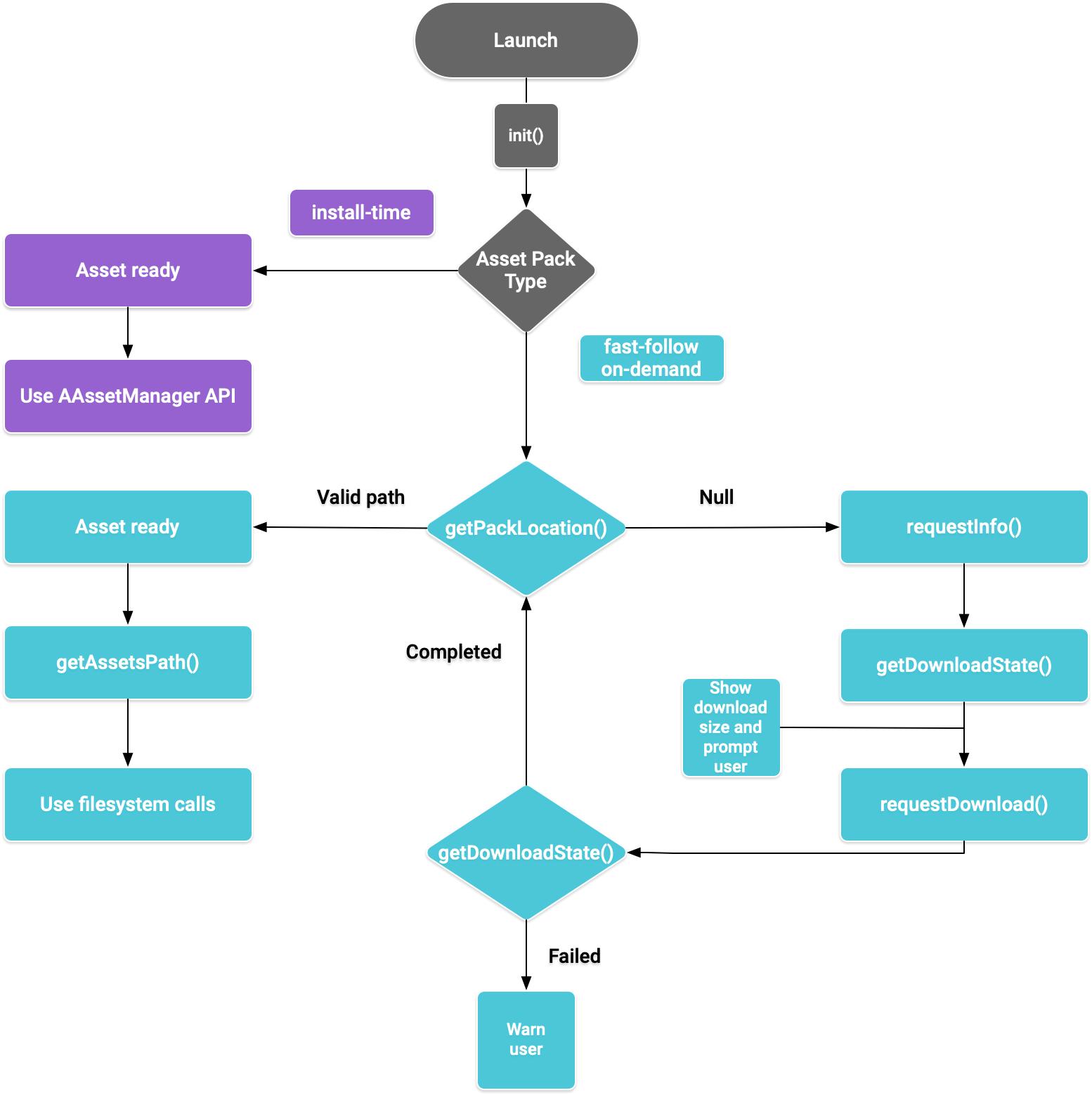
Rysunek 1. Schemat blokowy dostępu do pakietów komponentów
Pakiet SDK podstawowej biblioteki Play do aplikacji natywnych zawiera plik nagłówkowy C play/asset_pack.h, który umożliwia wysyłanie żądań dotyczących pakietów zasobów, zarządzanie pobieraniem i uzyskiwanie dostępu do zasobów.
Konfigurowanie środowiska programistycznego na potrzeby pakietu SDK podstawowej biblioteki Play do aplikacji natywnych
Pobierz Play Core Native SDK
Przed pobraniem musisz zaakceptować poniższe warunki.
Warunki korzystania z usługi
Last modified: September 24, 2020- By using the Play Core Software Development Kit, you agree to these terms in addition to the Google APIs Terms of Service ("API ToS"). If these terms are ever in conflict, these terms will take precedence over the API ToS. Please read these terms and the API ToS carefully.
- For purposes of these terms, "APIs" means Google's APIs, other developer services, and associated software, including any Redistributable Code.
- “Redistributable Code” means Google-provided object code or header files that call the APIs.
- Subject to these terms and the terms of the API ToS, you may copy and distribute Redistributable Code solely for inclusion as part of your API Client. Google and its licensors own all right, title and interest, including any and all intellectual property and other proprietary rights, in and to Redistributable Code. You will not modify, translate, or create derivative works of Redistributable Code.
- Google may make changes to these terms at any time with notice and the opportunity to decline further use of the Play Core Software Development Kit. Google will post notice of modifications to the terms at https://developer.android.com/guide/playcore/license. Changes will not be retroactive.
Wykonaj jedną z tych czynności:
- Zainstaluj Android Studio w wersji 4.0 lub nowszej. Użyj interfejsu SDK Manager, aby zainstalować pakiet SDK do Androida w wersji 10.0 (API na poziomie 29).
- Zainstaluj narzędzia wiersza poleceń Android SDK i użyj polecenia
sdkmanager, aby zainstalować platformę Android SDK w wersji 10.0 (API na poziomie 29).
Przygotuj Android Studio do tworzenia aplikacji natywnych, używając Menedżera SDK do zainstalowania najnowszych wersji CMake i pakietu Android Native Development Kit (NDK). Więcej informacji o tworzeniu i importowaniu projektów natywnych znajdziesz w artykule Pierwsze kroki z NDK.
Pobierz plik ZIP i rozpakuj go w tym samym folderze co projekt.
Link do pobrania Rozmiar Suma kontrolna SHA-256 54,8 MiB 008b8fedc6179a6dc6ccc21af75591afc7036f78f3d5559d844f1b923934fef0 Zaktualizuj plik
build.gradleaplikacji w sposób pokazany poniżej:Groovy
// App build.gradle plugins { id 'com.android.application' } // Define a path to the extracted Play Core SDK files. // If using a relative path, wrap it with file() since CMake requires absolute paths. def playcoreDir = file('../path/to/playcore-native-sdk') android { defaultConfig { ... externalNativeBuild { cmake { // Define the PLAYCORE_LOCATION directive. arguments "-DANDROID_STL=c++_static", "-DPLAYCORE_LOCATION=$playcoreDir" } } ndk { // Skip deprecated ABIs. Only required when using NDK 16 or earlier. abiFilters 'armeabi-v7a', 'arm64-v8a', 'x86', 'x86_64' } } buildTypes { release { // Include Play Core Library proguard config files to strip unused code while retaining the Java symbols needed for JNI. proguardFile '$playcoreDir/proguard/common.pgcfg' proguardFile '$playcoreDir/proguard/gms_task.pgcfg' proguardFile '$playcoreDir/proguard/per-feature-proguard-files' ... } debug { ... } } externalNativeBuild { cmake { path 'src/main/CMakeLists.txt' } } } dependencies { // Import these feature-specific AARs for each Google Play Core library. implementation 'com.google.android.play:app-update:2.1.0' implementation 'com.google.android.play:asset-delivery:2.3.0' implementation 'com.google.android.play:integrity:1.6.0' implementation 'com.google.android.play:review:2.0.2' // Import these common dependencies. implementation 'com.google.android.gms:play-services-tasks:18.0.2' implementation files("$playcoreDir/playcore-native-metadata.jar") ... }
Kotlin
// App build.gradle plugins { id("com.android.application") } // Define a path to the extracted Play Core SDK files. // If using a relative path, wrap it with file() since CMake requires absolute paths. val playcoreDir = file("../path/to/playcore-native-sdk") android { defaultConfig { ... externalNativeBuild { cmake { // Define the PLAYCORE_LOCATION directive. arguments += listOf("-DANDROID_STL=c++_static", "-DPLAYCORE_LOCATION=$playcoreDir") } } ndk { // Skip deprecated ABIs. Only required when using NDK 16 or earlier. abiFilters.clear() abiFilters += listOf("armeabi-v7a", "arm64-v8a", "x86", "x86_64") } } buildTypes { release { // Include Play Core Library proguard config files to strip unused code while retaining the Java symbols needed for JNI. proguardFile("$playcoreDir/proguard/common.pgcfg") proguardFile("$playcoreDir/proguard/gms_task.pgcfg") proguardFile("$playcoreDir/proguard/per-feature-proguard-files") ... } debug { ... } } externalNativeBuild { cmake { path = "src/main/CMakeLists.txt" } } } dependencies { // Import these feature-specific AARs for each Google Play Core library. implementation("com.google.android.play:app-update:2.1.0") implementation("com.google.android.play:asset-delivery:2.3.0") implementation("com.google.android.play:integrity:1.6.0") implementation("com.google.android.play:review:2.0.2") // Import these common dependencies. implementation("com.google.android.gms:play-services-tasks:18.0.2") implementation(files("$playcoreDir/playcore-native-metadata.jar")) ... }
Zaktualizuj pliki
CMakeLists.txtaplikacji w sposób pokazany poniżej:cmake_minimum_required(VERSION 3.6) ... # Add a static library called “playcore” built with the c++_static STL. include(${PLAYCORE_LOCATION}/playcore.cmake) add_playcore_static_library() // In this example “main” is your native code library, i.e. libmain.so. add_library(main SHARED ...) target_include_directories(main PRIVATE ${PLAYCORE_LOCATION}/include ...) target_link_libraries(main android playcore ...)
Zbieranie danych
Pakiet SDK podstawowej biblioteki Play do aplikacji natywnych może zbierać dane związane z wersją, aby umożliwić Google ulepszanie usługi. Dane te mogą obejmować:
- Nazwa pakietu aplikacji
- Wersja pakietu aplikacji
- Wersja pakietu SDK podstawowej biblioteki Play do aplikacji natywnych
Te dane będą zbierane, gdy prześlesz pakiet aplikacji do Konsoli Play. Aby zrezygnować z tego procesu zbierania danych, usuń import w pliku build.gradle.$playcoreDir/playcore-native-metadata.jar
Pamiętaj, że zbieranie danych związanych z korzystaniem przez Ciebie z natywnego pakietu SDK Play Core i wykorzystywanie tych danych przez Google jest odrębne i niezależne od zbierania przez Google zależności bibliotek zadeklarowanych w Gradle podczas przesyłania pakietu aplikacji do Konsoli Play.
Przesyłanie podczas instalacji
Pakiety zasobów skonfigurowane jako install-time są dostępne natychmiast po uruchomieniu aplikacji. Aby uzyskać dostęp do zasobów udostępnianych w tym trybie, użyj interfejsu NDK AAssetManager API:
#include <android/asset_manager.h> #include <android_native_app_glue.h> ... AAssetManager* assetManager = app->activity->assetManager; AAsset* asset = AAssetManager_open(assetManager, "asset-name", AASSET_MODE_BUFFER); size_t assetLength = AAsset_getLength(asset); char* buffer = (char*) malloc(assetLength + 1); AAsset_read(asset, buffer, assetLength);
Szybkie i dostawy na żądanie
W kolejnych sekcjach dowiesz się, jak zainicjować interfejs API, jak uzyskać informacje o pakietach zasobów przed ich pobraniem, jak wywołać interfejs API, aby rozpocząć pobieranie, i jak uzyskać dostęp do pobranych pakietów. Te sekcje dotyczą pakietów zasobów fast-follow i on-demand.
Uruchamianie aplikacji
Zawsze wywołuj funkcję AssetPackManager_init(), aby zainicjować interfejs Asset Pack API, zanim wywołasz jakąkolwiek inną funkcję. Sprawdź, czy nie ma kodów błędów pakietu zasobów.
#include "play/asset_pack.h" ... AssetPackErrorCode AssetPackManager_init(JavaVM* jvm, jobject android_context);
Pamiętaj też, aby wywołać te funkcje w przypadku onPause() i onResume()
ANativeActivityCallbacks:
Pobieranie informacji o pobranych pakietach zasobów
Aplikacje muszą podać rozmiar pobieranego pakietu zasobów przed jego pobraniem. Użyj funkcji AssetPackManager_requestInfo(), aby rozpocząć asynchroniczne żądanie rozmiaru pobieranego pliku i sprawdzić, czy pakiet jest już pobierany. Następnie użyj funkcji
AssetPackManager_getDownloadState(), aby sprawdzić stan pobierania
(na przykład wywołuj tę funkcję raz na klatkę w pętli gry). Jeśli żądanie się nie powiedzie, sprawdź kody błędów pakietu zasobów.
AssetPackErrorCode AssetPackManager_requestInfo(); // Call once AssetPackErrorCode AssetPackManager_getDownloadState(); // Call once per frame in your game loop
Funkcja AssetPackManager_getDownloadState() zwraca nieprzezroczysty typ AssetPackDownloadState jako wskaźnik wyjściowy. Użyj tego wskaźnika, aby wywołać te funkcje:
AssetPackDownloadState* state; AssetPackErrorCode error_code = AssetPackManager_getDownloadState(asset-pack-name, &state); AssetPackDownloadStatus status = AssetPackDownloadState_getStatus(state); uint64_t downloadedBytes = AssetPackDownloadState_getBytesDownloaded(state); uint64_t totalBytes = AssetPackDownloadState_getTotalBytesToDownload(state)); AssetPackDownloadState_destroy(state);
Zainstaluj
Użyj
AssetPackManager_requestDownload()
aby rozpocząć pobieranie pakietu zasobów po raz pierwszy lub poprosić o aktualizację pakietu zasobów w celu ukończenia:
AssetPackErrorCode AssetPackManager_requestDownload(); // Call once AssetPackErrorCode AssetPackManager_getDownloadState(); // Call once per frame in your game loop
Funkcja AssetPackManager_getDownloadState() zwraca nieprzezroczysty typ AssetPackDownloadState.
Informacje o tym, jak używać tego typu, znajdziesz w artykule Pobieranie informacji o pobranych plikach.
Pobieranie dużych plików
Jeśli pobieranie przekracza 200 MB, a użytkownik nie korzysta z Wi-Fi, pobieranie nie rozpocznie się, dopóki użytkownik nie wyrazi wyraźnej zgody na kontynuowanie pobierania za pomocą komórkowego połączenia transmisji danych. Podobnie jeśli pobierany plik jest duży, a użytkownik straci połączenie z Wi-Fi, pobieranie zostanie wstrzymane i do kontynuowania pobierania przy użyciu mobilnej transmisji danych wymagana będzie wyraźna zgoda. Wstrzymany pakiet ma stanWAITING_FOR_WIFI. Aby wywołać interfejs, który poprosi użytkownika o zgodę, użyj tego kodu:
Wymagane potwierdzenie użytkownika
Jeśli pakiet ma stan REQUIRES_USER_CONFIRMATION, pobieranie nie będzie kontynuowane, dopóki użytkownik nie zaakceptuje okna dialogowego wyświetlanego z AssetPackManager_showConfirmationDialog(). Ten stan może wystąpić, jeśli aplikacja nie jest rozpoznawana przez Google Play. Pamiętaj, że wywołanie funkcjiAssetPackManager_showConfirmationDialog() w tym przypadku spowoduje zaktualizowanie aplikacji. Po aktualizacji ponownie poproś o zasoby.
Dostęp do pakietów zasobów
Po osiągnięciu przez prośbę o pobranie stanu COMPLETED możesz uzyskać dostęp do pakietu komponentów za pomocą wywołań systemu plików. Każdy pakiet zasobów jest przechowywany w osobnym katalogu w pamięci wewnętrznej aplikacji. Użyj
AssetPackManager_getAssetPackLocation()
aby uzyskać
AssetPackLocation
dla określonego pakietu komponentów. Użyj metody AssetPackLocation_getStorageMethod() w tej lokalizacji, aby określić metodę przechowywania:
ASSET_PACK_STORAGE_APK: pakiet zasobów jest instalowany jako plik APK. Aby uzyskać dostęp do tych zasobów, zapoznaj się z sekcją Dostarczanie w momencie instalacji.ASSET_PACK_STORAGE_FILES: użyjAssetPackLocation_getAssetsPath()aby uzyskać ścieżkę pliku do katalogu zawierającego komponenty lub wartość null, jeśli komponenty nie zostały pobrane. Nie modyfikuj pobranych plików w tej ścieżce pliku.
AssetPackLocation* location; AssetPackErrorCode error_code = AssetPackManager_getAssetPackLocation(asset-pack-name, &location); if (error_code == ASSET_PACK_NO_ERROR) { AssetPackStorageMethod storage_method = AssetPackLocation_getStorageMethod(location); const char* assets_path = AssetPackLocation_getAssetsPath(location); AssetPackLocation_destroy(location); }
Gdy znajdziesz zasoby, użyj funkcji takich jak fopen lub ifstream, aby uzyskać dostęp do plików.
Inne metody interfejsu Play Core API
Oto dodatkowe metody interfejsu API, których możesz używać w aplikacji.
Anuluj prośbę
Użyj
AssetPackManager_cancelDownload()
aby anulować aktywną prośbę o pakiet plików. Pamiętaj, że ta prośba jest operacją podejmowaną w ramach możliwie najlepszej obsługi.
Poproś o usunięcie
Użyj
AssetPackManager_requestRemoval()
do zaplanowania usunięcia pakietu zasobów.
Dalsze kroki
Testuj Play Asset Delivery lokalnie i w Google Play.

